Googleマップをオフラインで使用する方法
著者:
John Stephens
作成日:
26 1月 2021
更新日:
1 J 2024

コンテンツ
この記事は、コンテンツの正確性と完全性を保証するために、編集者と有資格の研究者の協力を得て書かれました。のコンテンツ管理チームは、編集チームの作業を注意深く調べて、各アイテムが当社の高品質基準に準拠していることを確認します。
AndroidまたはiOS用のゴーグルマップアプリを使用すると、オフライン時にマップを保存して表示できます。これを知っている人はほとんどいませんが、このオプションを使用すると、マップを表示してズームを使用できます(より大きく、より小さく)。ただし、特定のアドレスを取得したり検索したりすることはできません。この機能を使用すると、WiFiネットワークに接続しているときにカードを保存し、後で表示できます。それは魔法です!
ステージ
-
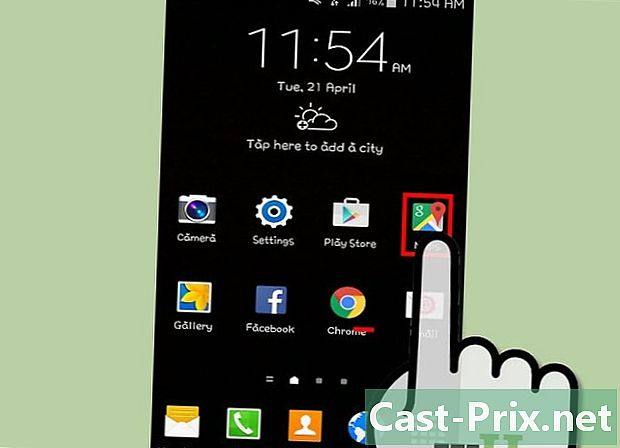
Googleマップを開くことから始めます。 デバイスの画面またはアプリケーションメニューのアイコンを押して、Googleマップを起動します。- 「Googleマップ」を書いた後、アプリケーションウィンドウで虫眼鏡を使用して、このアプリケーションを検索することもできます。
-
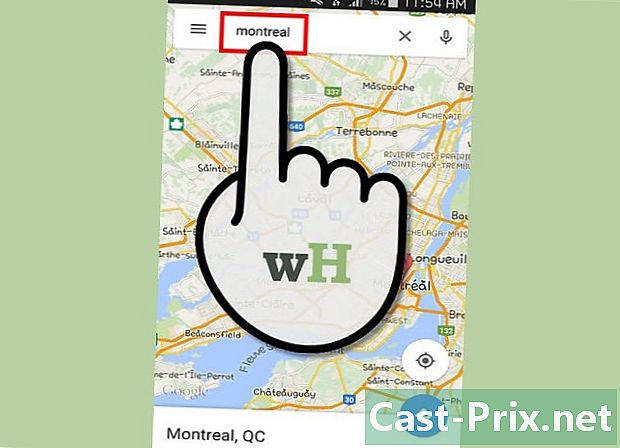
検索を指定します。 たとえば、カナダのモントリオール市で検索する場合は、「Montreal Canada」と入力します。 -

Googleマップメニューを開きます。 シンボルはアプリケーションの左上隅に配置され、3本の水平線のように見えます。これは少し似ています-Googleマップメニューを開きます。 -
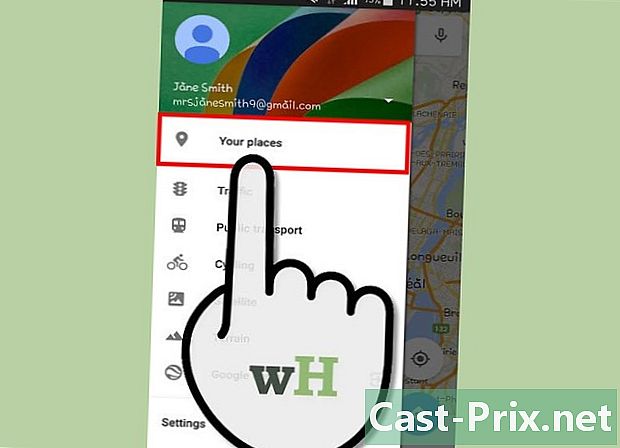
選択 私の場所. このオプションはメニューの上部にあり、表示または保存した場所にアクセスできます。 -
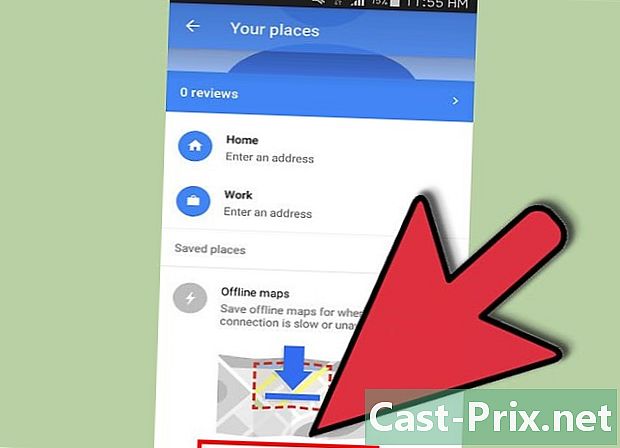
を押す オフラインマップ. リストを下にスクロールして、[オフラインマップ]オプションを選択します。 -

ズームアウトします。 可能な限りマップを開きます。デバイスウィンドウの上部に[Zone Too Big、Shrink]ボックスが表示されるまで続けます。マップ上のすべての要素(公園、通り、さらには通りの名前)が保存されます。 -

選択してください。 [オフラインマップ]を選択したら、[保存]ボタンを押して選択した単語で名前を付けて、画面に表示されるマップを保存するオプションがあります。これで、必要なときにいつでもこのマップを表示し、ズームインして、インターネットに接続しなくても、通りや興味のある場所の名前を確認できます。
- オフラインで表示できる地図のサイズは50 km x 50 kmです。ズームインして地図の詳細を表示できますが、複数のバージョンの地図を異なるサイズで保存することもできます。
- カードを保存すると、オフラインで表示できるのは30日間のみです。この制限を超えると、更新するように求められます。カードが不要になった場合は、メニューから削除できます 私の場所.

